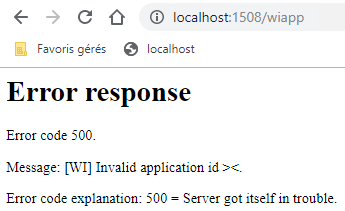−Table des matières
Wiservice
Rôle
Le WIService est un programme Python assurant le relais d'une requête http entre une session d'un logiciel de serveur services Web (IIS,http,…) et une session WI.HDL 1)
Installation Windows
Avec executable
- 1. Exécuter le MSI fourni par Infodata
- 4. Exécuter la requête http://localhost:1508/wiapp. SI vous avez l'erreur, “pas de pool default de dispo” ou “invalid application id”, c'est que l'installation s'est correctement déroulé.
Avec executable Python3
- 1. Exécuter wiservice.exe fourni par Infodata
- 5. Exécuter la requête http://localhost:1508/wiapp. SI vous avez l'erreur, “pas de pool default de dispo” ou “invalid application id”, c'est que l'installation s'est correctement déroulé.
Sans exécutable
- 1. Installer les modules suivants s'ils n'existent pas dans la version python d'universe qui se trouve dans $UVDB/python
- Scripts\pip3 install six
- Scripts\pip3 install soappy-py3
- Scripts\pip3 install elasticsearch
- Scripts\pip3 install dotenv
- Scripts\pip3 install pywin32
- Scripts\pip3 install newrelic
- Scripts\pip3 install newrelic-telemetry-sdk
Désinstallation Windows
- 1. Exécuter uninstall.exe fourni par Infodata avec des droits admin.
Installation Linux
- vérifier que python est présent (en linux c'est souvent le cas)
- Si python 3,
- commencer par “python3 -m pip install –upgrade pip” + quitter session (!)
- remplacer les “pip3” par “python3 -m pip install”
- Si python 3, installer les modules suivants s'ils n'existent pas dans le répertoire site-packages :
- pip3 install six
- pip3 install soappy-py3
- pip3 install elasticsearch
- pip3 install dotenv
- pip3 install wstools-py3. Ce module doit normalement s'installer avec le module soappy-py3
- pip3 install defusedxml . Ce module doit normalement s'installer avec le module soappy-py3
- pip3 install wheel
- pip3 install version
- pip3 install suds
- pip3 install six
Si serveur suze, installer module Pbr
Remplacer la ligne
from collections import MutableMapping
par
import sys
if sys.version_info.major == 3 and sys.version_info.minor >= 10:
from collections.abc import MutableMapping
else:
from collections import MutableMapping
Raison : The attribute MutableMapping from the module collections got moved into collections.abc in python3.10.
- copier le répertoire WIService fourni par Infodata dans un répertoire ( /opt est une bonne option)
- créer le “service” linux qui va bien.
Redhat
- copier le fichier unix/WIService dans /etc/rc.d/init.d.
- chkconfig WIService –add
- chkconfig WIService –list
WIService 0:off 1:off 2:on 3:on 4:on 5:on 6:off
si “3:on” affiche, c'est bon, ce sera demarre automatiquement au boot - Utilisation :
------------- - service WIService start - service WIService stop - service WIService status (Des)activation au boot : ------------------------- - chkconfig WIService [off|on]
Centos
- Installation :
- Copier le fichier WIservice.service (sans le .txt) dans le répertoire “/etc/systemd/system”
Attention pas des char 10. Pas de char 13.[Unit] Description=WIservice After=httpd.service # start/stop WIservice # PartOf=httpd.service [Service] Type=simple ExecStart=/opt/WIService/wiservice.py -w 1505 -m 120 --nolog --start #ExecStart=/opt/WIService/wiservice.py -w 1505 -m 120 --start -d -D ExecStop=/opt/WIService/wiservice.py --stop KillMode=process TimeoutStopSec=10 Restart=always RestartSec=10 #StandardOutput=/var/log/apache2/domlogs/infodata/wiapp.log #StandardError=/var/log/apache2/domlogs/infodata/wiapp.log StandardOutput=syslog StandardError=syslog SyslogIdentifier=WIservice [Install] WantedBy=multi-user.target
- systemctl daemon-reload
- systemctl enable WIservice
- Utilisation :
- systemctl start WIservice
- systemctl stop WIservice
- systemctl status WIservice
- (Des)activation au boot :
- systemctl enable WIservice
- systemctl disable WIservice
</code>
Ubuntu
Doc pour créer service en utilisant upstart : http://upstart.ubuntu.com/getting-started.html. Le fichier service du wiservice se trouve ici : unix/wiservice-ubuntu.conf
- Eventuellement modifier quelques réglages du service directement dans ce fichier pour que la ligne de commande prenne en compte les particularités.
- Démarrer le service
- Copier le fichier “%INSTALL_DIR&/unix/WIService” dans /etc/rc.d/init.d
- Exécuter les commandes :
- chkconfig WIService –add : ajouter le service WIService
- chkconfig WIService –list : s'assdurer que le service est bien ajouté \\
WIService 0:off 1:off 2:on 3:on 4:on 5:on 6:off si "3:on" affiche, c'est bon, ce sera demarre automatiquement au boot
- service WIService start : pour démarrer le service
Configuration
- Il est possible de modifier les paramètres par défaut du WIService.
Par exemple, on peut passer le WIService en mode Debug ce qui aura pour conséquence de loguer un plus grand nombre d'informations.
| Code du fichier ini | Options service linux | Description |
|---|---|---|
| DEFAULT_PORT | -l ou –listening | Numero de port sur lequel le serveur ecoutera les requetes HTTP afin de les transmettre a la DB Defaut = 1508 |
| DEFAULT_WI | -w ou –wi | Numero de port sur lequel le serveur ecoutera les connexions venant de la DB |
| DEFAULT_TIMEOUT | -t ou –timeout | Durée d'attente du serveur pour avoir un handler de disponible. Si le delai est dépassé, la requête n'aboutira pas et le WIService renvoie un message d'erreur (plus de handler disponible). Défaut = 5 secondes. |
| DEFAULT_HEARTBEAT | -b ou –heartbeat | Durée de la période d’inactivité d'un handler du service. Apres cette durée, un message est envoie pour ralonger ce temps, sinon la connexion risque d’être perdue. Défaut = 20 secondes |
| DEFAULT_MAXEXEC | -m ou –maxexecute | Durée maximum d’exécution des requêtes vers la DB. Si le traitement dépasse le délai, une erreur avec code 408 sera renvoyée au navigateur. Defaut = 60 secondes |
| DEBUG | -d ou –debug | Mode debug. Si true, Affiche plus de message de ce qui se passe. Défaut = False |
| DEBUG_DEV | -D | Mode développeur. Laisser toujours à False, sauf si vous voulez débuguer le programme WIService. Défaut = False |
| NO_LOG | –nolog | Ne vas rien loguer. Défaut = False |
| LOG_PATH_FILE | -L | C'est le chemin complet vers le fichier log y compris le nom du fichier log. Mettre YYYYMMDD si vous souhaitez avoir un fichier log par jour. Si paramètre vide ou manquant, alors un fichier wiservice.log et wiservice_debug.log seront créé dans le répertoire du WIService C:\mon_repertoire_log\wiservice_YYYYMMDD.log |
Windows
- En windows, les paramètres de configuration se trouvent dans le fichier wiservice.ini du répertoire “%ProgramFiles(x86)%\Infodata\WIService”
#------------------------------------------------------ # Fichier de config du service windows "WIService" # si une valeur n'est pas mentionnée ou vide, ce sera # la valeur par défaut qui sera mentionnée #------------------------------------------------------ # DEFAULT_PORT = Numero de port sur lequel le serveur ecoutera les # requetes HTTP afin de les transmettre a la DB # Defaut = 1508 # DEFAULT_WI = Numero de port sur lequel le serveur ecoutera les connexions venant de la DB # Defaut = 1505 # DEFAULT_TIMEOUT = Duree d'attente du serveur pour avoir un handler de disponible. # Si le delai est depasse, la requete n'aboutira pas, et on renvoit un message d'erreur. # Defaut = 5 secondes. # Message d'erreur = plus de handler disponible # DEFAULT_HEARTBEAT = Duree de la periode d'inactivite d'un handler du service. # Apres cette duree, un message est envoye pour ralonger ce temps, sinon la connexion risque d'etre perdue # Defaut = 20 secondes # DEFAULT_MAXEXEC = Duree maximum d'execution des requetes vers la DB. # Si le traitement depasse le delai, une erreur sera renvoyee au navigateur. # Defaut = 60 secondes # DEBUG = Mode debug. Si true, Affiche plus de message de ce qui se passe # Defaut = False # DEBUG_DEV = Mode developpeur. Laisser toujours à False, sauf si vous voulez debuguer le programme WIService # Defaut = False # NO_LOG = True si vous ne voulez pas que le WIservice logue son activité # Defaut = False # LOG_PATH_FILE = C'est le chemin complet vers le fichier log y compris le nom du fichier log. # Mettre YYYYMMDD si vous souhaitez avoir un fichier log par jour # Si paramètre vide ou manquant, alors un fichier wiservice.log et wiservice_debug.log seront créé dans le répertoire du WIService #------------------------------------------------------ # Retirer le # devant la variable pour activer un paramètre #------------------------------------------------------ #DEFAULT_PORT = 1508 #DEFAULT_WI = 1505 #DEFAULT_TIMEOUT = 5 #DEFAULT_HEARTBEAT = 20 #DEFAULT_MAXEXEC = 60 #DEBUG = False #DEBUG_DEV = False #NO_LOG = False #LOG_PATH_FILE = C:\mon_repertoire_log\wiservice_YYYYMMDD.log
Linux
Procédure
Vérifier que le WIService recoit les requêtes
- Lancer l'url http suivante sur le serveur web : http://localhost:1508/wiapp.
Installation avec succès
Voici les deux messages d'erreurs que vous pouvez avoir et qui signifie que le wiservice est correctement installé.
Pool default inconnu
Vous devez avoir comme résultat l'erreur suivante :
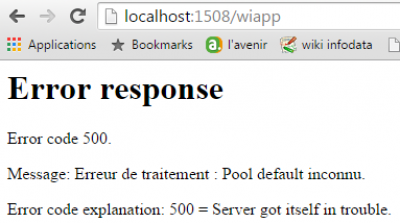
- Le message “Pool default inconnu” signifie que le WIService a reçu la requête mais qu'il n'a pas de ligne WI.HDL côté base de donnée pour la traiter.
- Dans le fichier, il y a le message :
Trying to start server on localhost:1508 , wiservice listening on 1505 [Fri Jun 19 15:08:21 2015] ? GET /wiapp : 500 - Erreur de traitement : Pool default inconnu
Invalid application id
Si la communication avec le compte WEB est déjà fonctionnel, vous n'aurez pas le message d'erreur “Pool default inconnu” mais l'erreur Invalid application id
Log
Dans le répertoire du WIService, il y a le fichier log wiservice.log qui reprend la liste des requêtes traités du jour.
Dans une ligne du fichier log, nous retrouverons :
- Date. Date et heure de la requête.
- Adresse IP client. L'adresse IP du PC d'où provient la requête.
- Nom serveur WEB.
- Methode. Methode de la requête (GET,POST,PUT,OPTION,….)
- Url. L'url complet de la requête.
- Statut. code statut de la requête.
- 200. Requête traitée avec succès.
- 408. Timeout de la requête. Ca signifie que le programme du serveur Universe a dépassé le temps maximum de la requête
- 500. Erreur interne du serveur base de données
- 503. PLus de handler disponible. Ca se produit si le “DEFAULT_TIMEOUT” d'attente de ligne WI.HDL est dépassé.
Par défaut, le wiservice attend 5 secondes. - 504. Ce code se produit s'il n'y avait pas de ligne WI.HDL directement disponible pour traiter la requête du WiService.
- Veuillez consulter la doc suivante pour connaitre la liste des codes HTTP
- Content-type.le type de contenu envoyé au client.
- Type de message. Deux types de message :
- duree : a durée que le Wiservice a mis avant de répondre au client.
- Erreur de traitement. Cela se produit si le Wiservice n'a pas eu de WI.HDL pour traiter la requête.
- attente trop longue. Cela se produit s'il n'y avait pas de ligne WI.HDL directement disponible pour traiter la requête du WiService.
- Durée. un temps en seconde dont la signification varie en fonction du code statut. Si code statut = 500, alors pas de durée.
[Fri Jun 19 11:40:35 2015] 192.168.0.82->masterdev GET /dos/AC.TEST&w3hostname=TP&w3exec=ac.ctr : 200 - application/json; charset=UTF-8 , duree: 0.156986 sec [Fri Jun 19 11:45:22 2015] 192.168.0.97->masterdev GET /dco/3?&w3hostname=TP&w3exec=ac.ctr : 404 - Enregistrement 3 inexistant ! [Fri Jun 19 12:09:41 2015] 192.168.0.79->masterdev GET /gcf?&w3hostname=TP&w3exec=ac.ctr : 504 - attente trop longue : 0.140280 sec [Fri Jun 19 13:32:22 2015] 192.168.0.82->masterdev POST /dap?&w3hostname=TP&w3exec=ac.ctr : 500 - Erreur de traitement : Erreur lors de la communication avec le Handler Erreur lecture chr(0)
| Date | Adresse IP client | Nom serveur WEB | Methode | Url | Statut | Content-type | Type de message | Durée |
|---|---|---|---|---|---|---|---|---|
| [Fri Jun 19 11:40:35 2015] | 192.168.0.82 | masterdev | GET | /dos/AC.TEST?&w3hostname=TP&w3exec=ac.ctr | 200 | application/json; charset=UTF8 | duree : | 0.156986 sec |
| [Fri Jun 19 11:45:22 2015] | 192.168.0.97 | masterdev | GET | /dco/3?&w3hostname=TP&w3exec=ac.ctr | 404 | Erreur de traitement | Enregistrement 3 inexistant ! | |
| [Fri Jun 19 12:09:41 2015] | 192.168.0.79 | masterdev | GET | gcf?&w3hostname=TP&w3exec=ac.ctr | 504 | attente trop longue | 0.140280 sec | |
| [Fri Jun 19 13:32:22 2015] | 192.168.0.82 | masterdev | POST | /dap?&w3hostname=TP&w3exec=ac.ctr | 500 | Erreur de traitement | Erreur lors de la communication avec le Handler Erreur lecture chr(0) |

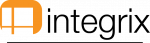










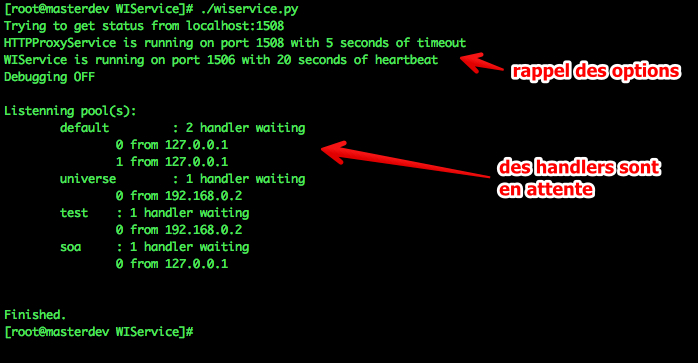
 Utiliser les mêmes paramètres que dans le service ci-dessus pour le port de connexion
Utiliser les mêmes paramètres que dans le service ci-dessus pour le port de connexion